Hinweis
Für den Zugriff auf diese Seite ist eine Autorisierung erforderlich. Sie können versuchen, sich anzumelden oder das Verzeichnis zu wechseln.
Für den Zugriff auf diese Seite ist eine Autorisierung erforderlich. Sie können versuchen, das Verzeichnis zu wechseln.
Verwenden Sie die Seite "Anwendung" des Project-Designers , um die Anwendungseinstellungen und Eigenschaften des Projekts anzugeben.
Um auf die Seite "Anwendung" zuzugreifen, wählen Sie im Projektmappen-Explorer einen Projektknoten (nicht den Projektmappenknoten) aus. Wählen Sie dann Project>Eigenschaften auf der Menüleiste aus. Wenn der Project Designer angezeigt wird, klicken Sie auf die Registerkarte "Anwendung ".
Hinweis
Auf Ihrem Computer werden möglicherweise unterschiedliche Namen oder Speicherorte für einige der Visual Studio-Benutzeroberflächenelemente in diesem Artikel angezeigt. Möglicherweise verwenden Sie eine andere Edition von Visual Studio oder andere Umgebungseinstellungen. Weitere Informationen finden Sie unter Personalisieren der IDE-.
Allgemeine Anwendungseinstellungen
Mit den folgenden Optionen können Sie allgemeine Einstellungen für die Anwendung konfigurieren.
Assemblyname
Gibt den Namen der Ausgabedatei an, die das Assemblymanifest enthält. Durch Ändern dieser Eigenschaft wird auch die eigenschaft Ausgabename geändert.
Sie können diese Änderung auch über die Befehlszeile vornehmen, indem Sie /out (C#-Compileroptionen)verwenden.
Informationen zum programmgesteuerten Zugriff auf diese Eigenschaft finden Sie unter AssemblyName.
Standardnamespace-
Gibt den Basisnamespace für Dateien an, die dem Projekt hinzugefügt wurden.
Weitere Informationen zum Erstellen von Namespaces in Ihrem Code finden Sie unter Namespace-.
Informationen zum programmgesteuerten Zugriff auf diese Eigenschaft finden Sie unter RootNamespace.
Zielframework
Gibt die Version von .NET an, auf die die Anwendung ausgerichtet ist. Diese Option kann unterschiedliche Werte aufweisen, je nachdem, welche Versionen von .NET auf Ihrem Computer installiert sind.
Bei .NET Framework-Projekten entspricht der Standardwert dem Zielframework, das Sie beim Erstellen des Projekts angegeben haben.
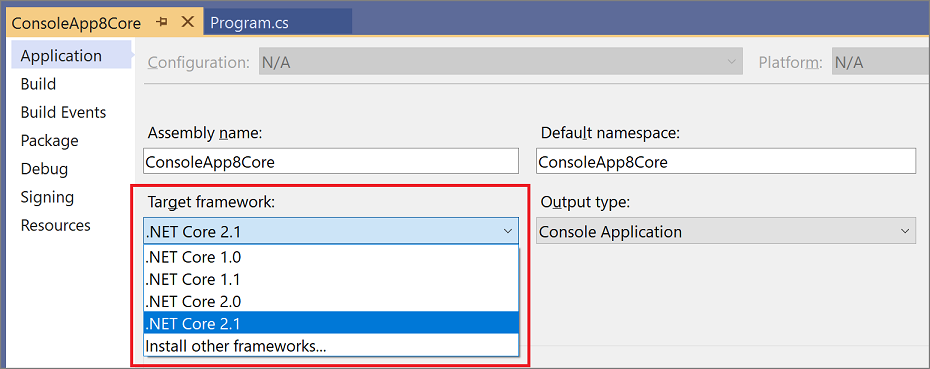
Hinweis
Die im Dialogfeld "Voraussetzungen" aufgeführten Erforderlichen Pakete werden automatisch festgelegt, wenn Sie das Dialogfeld zum ersten Mal öffnen. Wenn Sie anschließend das Zielframework des Projekts ändern, müssen Sie die Voraussetzungen manuell auswählen, um dem neuen Zielframework zu entsprechen.
Weitere Informationen finden Sie unter Framework-Zieladressierungsübersicht.
Ausgabetyp
Gibt den Typ der zu erstellenden Anwendung an. Die Werte unterscheiden sich je nach Projekttyp. Beispielsweise können Sie für ein Konsolen-App- Projekt Windows-Anwendung, Konsolenanwendungoder Klassen bibliothek als Ausgabetyp angeben.
Für ein Webanwendungsprojekt müssen Sie die Klassenbibliothek angeben.
Weitere Informationen zur Ausgabetyp--Eigenschaft finden Sie unter /target (C#-Compileroptionen).
Informationen zum programmgesteuerten Zugriff auf diese Eigenschaft finden Sie unter OutputType.
Automatisches Generieren von Bindungsumleitungen
Bindungsumleitungen werden Ihrem Projekt hinzugefügt, wenn Ihre App oder ihre Komponenten auf mehrere Versionen derselben Assembly verweisen. Wenn Sie Bindungsumleitungen in der Projektdatei manuell definieren möchten, deaktivieren Sie die Option "Bindungsumleitungen automatisch generieren".
Weitere Informationen zur Umleitung finden Sie unter Umleitungsassemblyversionen.
Startobjekt
Definiert den Einstiegspunkt, der aufgerufen werden soll, wenn die Anwendung geladen wird. Im Allgemeinen wird dies entweder auf das Hauptformular in Ihrer Anwendung oder auf die Main Prozedur festgelegt, die beim Starten der Anwendung ausgeführt werden soll. Da Klassenbibliotheken keinen Einstiegspunkt haben, ist die einzige Option für diese Eigenschaft (Nicht festgelegt).
In einem WPF-App-Projekt ist diese Option standardmäßig auf (Nicht festgelegt)festgelegt. Die andere Option ist [projectname].App. In einem WPF-Projekt müssen Sie den Start-URI festlegen, um eine UI-Ressource zu laden, wenn die Anwendung gestartet wird. Öffnen Sie dazu die Application.xaml- Datei in Ihrem Projekt, und legen Sie die StartupUri-Eigenschaft auf eine XAML- Datei in Ihrem Projekt fest, z. B. Window1.xaml-. Eine Liste zulässiger Stammelemente finden Sie unter StartupUri. Sie müssen auch eine public static void Main() Methode in einer Klasse im Projekt definieren. Diese Klasse wird in der liste Startobjekt als ProjectName.ClassNameangezeigt. Anschließend können Sie die Klasse als Startobjekt auswählen.
Weitere Informationen finden Sie unter /main (C#-Compileroptionen). Informationen zum programmgesteuerten Zugriff auf diese Eigenschaft finden Sie unter StartupObject.
Assemblyinformationen
Diese Schaltfläche öffnet das Dialogfeld "Assemblyinformationen ".
Ressourcen
Mithilfe der Ressourcenoptionen können Sie Ressourceneinstellungen für Ihre App konfigurieren.
Symbol und Manifest
Standardmäßig ist dieses Optionsfeld ausgewählt, und die Optionen "Symbol" und "Manifest " sind aktiviert. Auf diese Weise können Sie Ihr eigenes Symbol auswählen oder verschiedene Optionen für die Manifestgenerierung auswählen. Lassen Sie dieses Optionsfeld ausgewählt, es sei denn, Sie stellen eine Ressourcendatei für das Projekt bereit.
Icon Symbol
Legt die .ico Datei fest, die Sie als Programmsymbol verwenden möchten. Klicken Sie auf Durchsuchen, um nach einer vorhandenen Grafik zu suchen, oder geben Sie den Namen der gewünschten Datei ein. Weitere Informationen finden Sie unter /win32icon (C#-Compileroptionen).
Informationen zum programmgesteuerten Zugriff auf diese Eigenschaft finden Sie unter ApplicationIcon.
Informationen zum Erstellen eines Symbols finden Sie unter Bild-Editor für Symbole.
Manifest-
Wählt eine Manifestgenerierungsoption aus, wenn die Anwendung unter Windows unter Benutzerkontensteuerung (User Account Control, UAC) ausgeführt wird. Diese Option kann die folgenden Werte aufweisen:
Einbettungsmanifest mit Standardeinstellungen. Unterstützt die typische Art und Weise, in der Visual Studio unter Windows arbeitet, um Sicherheitsinformationen in die ausführbare Datei der Anwendung einzubetten, wobei angegeben wird, dass
requestedExecutionLevelAsInvokerwerden. Dies ist die Standardoption.Anwendung ohne Manifest-erstellen. Diese Methode wird als Virtualisierungs-bezeichnet. Verwenden Sie diese Option zur Kompatibilität mit früheren Anwendungen.
Eigenschaften\app.manifest. Diese Option ist für Anwendungen erforderlich, die von ClickOnce oder Registration-Free COM bereitgestellt werden. Wenn Sie eine Anwendung mithilfe der ClickOnce-Bereitstellung veröffentlichen, wird das Manifest automatisch auf diese Option festgelegt.
Ressourcendatei
Wählen Sie dieses Optionsfeld aus, wenn Sie eine Ressourcendatei für das Projekt bereitstellen. Wenn Sie diese Option auswählen, werden die Optionen "Symbol" und "Manifest " deaktiviert.
Geben Sie einen Pfadnamen ein, oder verwenden Sie die Schaltfläche "Durchsuchen" (...), um dem Projekt eine Win32-Ressourcendatei hinzuzufügen.
Weitere Informationen finden Sie unter Erstellen von Ressourcendateien für .NET-Apps.